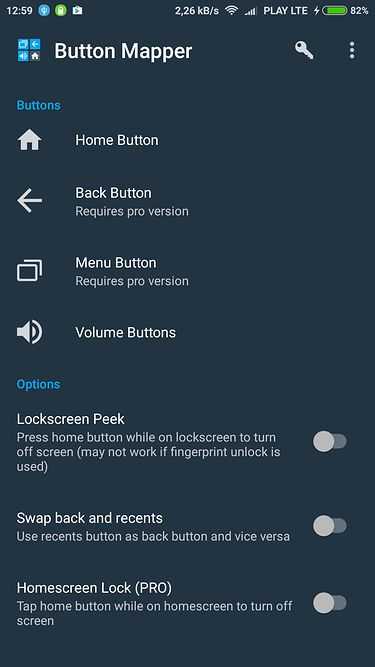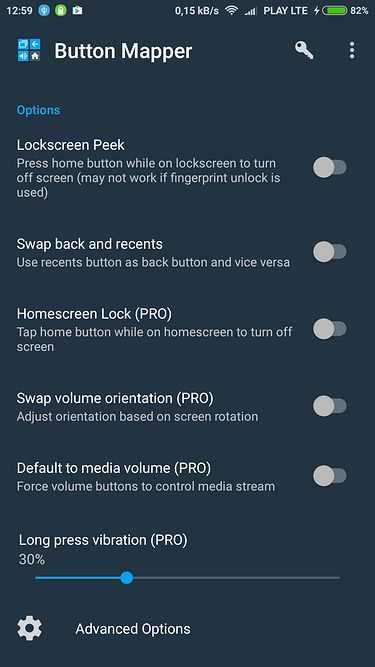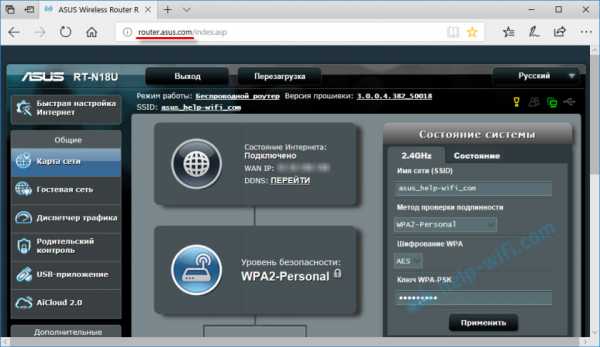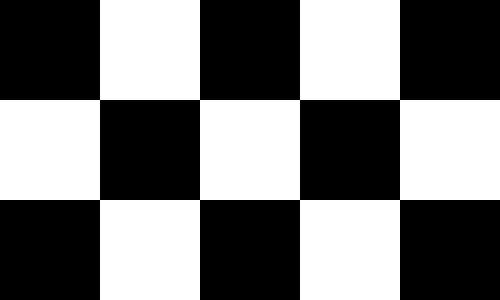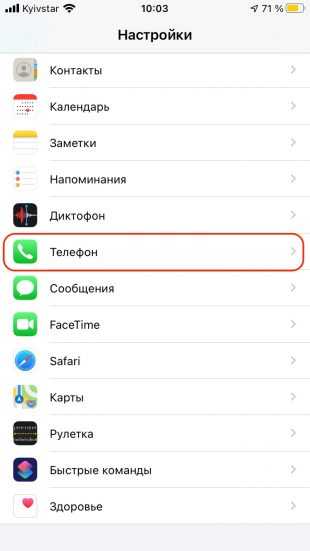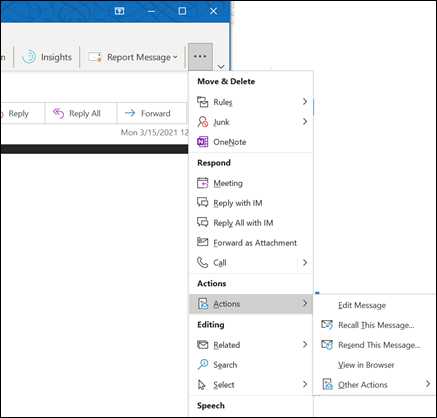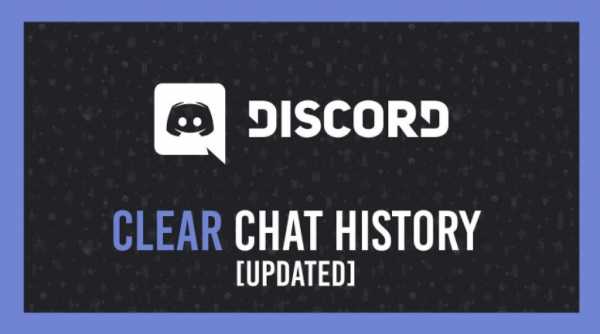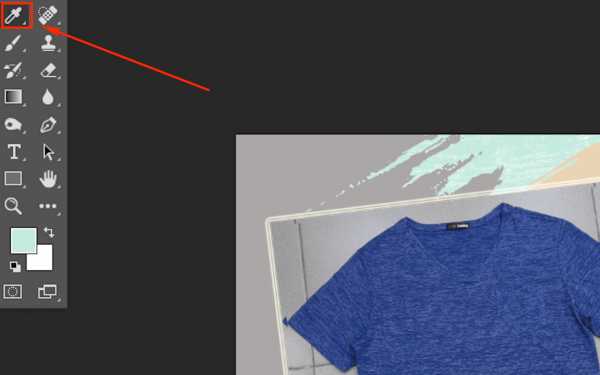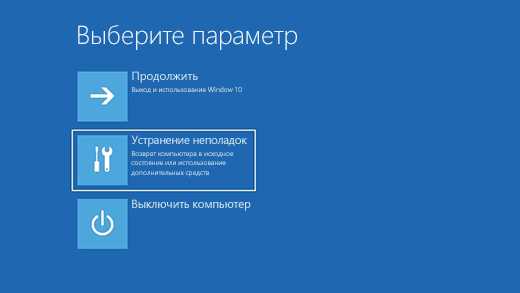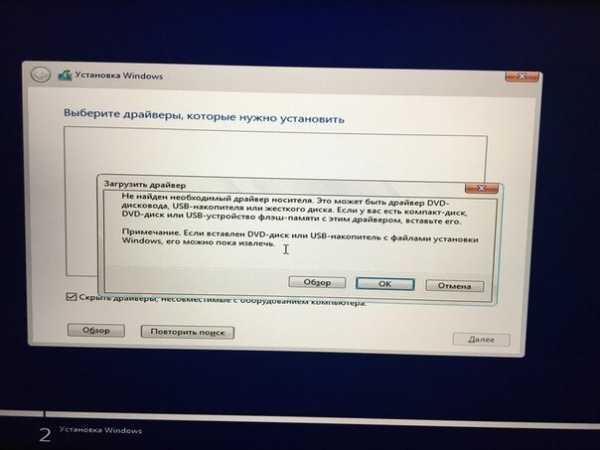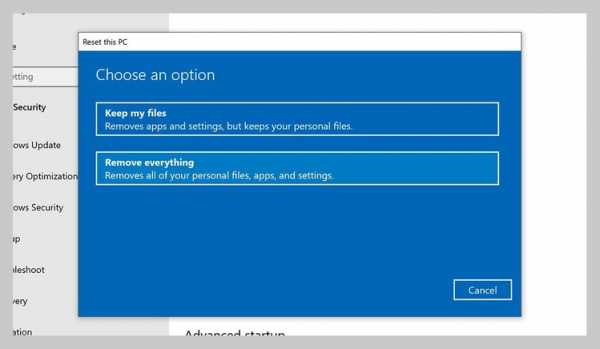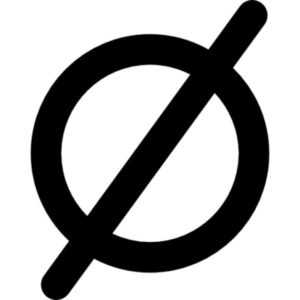Как перезагрузить телефон без кнопки включения android самсунг
Как перезагрузить телефон, даже если не работает кнопка включения (Samsung, Redmi, Honor и др.)
Доброго времени суток!
При появлении на телефоне разного рода ошибок, его сбоях, зависаниях — одной из первых рекомендаций явл. перезагрузка. Всё бы ничего, но обычным способом далеко не всегда удается это сделать... 👀
Причем, характер проблемы может быть весьма различным (от простого притормаживания, до "потухшего" экрана...), и зависеть от многих факторов: текущих приложений, модели устройства, его прошивки, и пр.
Разумеется, в этой заметке (ниже) я рассмотрю несколько альтернативных способов, как можно "заставить" телефон уйти на перезагрузку.
Отмечу, что эта "небольшая инструкция" будет универсальной, и актуальна для телефонов разных марок: Samsung, Redmi, Honor и пр.
Теперь, после предисловия, ближе к теме... 👌
*
Содержание статьи
Способы перезагрузки устройства на Android
Вариант 1
Не многие знают, что кнопка включения не только позволяет вызвать сервисное меню на Android (с возможностью выключения или перезагрузки аппарата) — но и отправить телефон на принудительную перезагрузку. Т.е. аппарат выключится и включится снова без всяких доп. вопросов и меню!
Разумеется, чтобы эта опция сработала — кнопку включения нужно держать не менее 10-20 сек. (в редких случаях до 40 сек.). Причем, держать ее нужно даже в том случае, если у вас появилось меню (как у меня на фото ниже 👇).

Зажать кнопку питания на 10-20 сек. (Телефон Honor)
*
Вариант 2
На некоторых аппаратах первый вариант (👆) может не сработать. В этом случае стоит попробовать зажать кнопку включения одновременно с кнопкой уменьшения громкости, и подождать 20-30 сек.!
Примечание! Также на ряде аппаратов от Samsung может работать сочетание: кнопка вкл. + кнопка увел. громкости.

Зажать одновременно кнопку вкл. + уменьшение громкости
*
Вариант 3
Обратите внимание, что на определенных прошивках телефонов в меню "Общих настроек" ("Обслуживания устройства") — есть спец. опции для перезагрузки устройства (👇). Например, можно установить таймер и телефон без всяких "кнопок" выключится и включится вновь...
Примечание: разумеется, данный способ актуален, если у вас телефон хоть как-то работает (а не "мертво" висит).
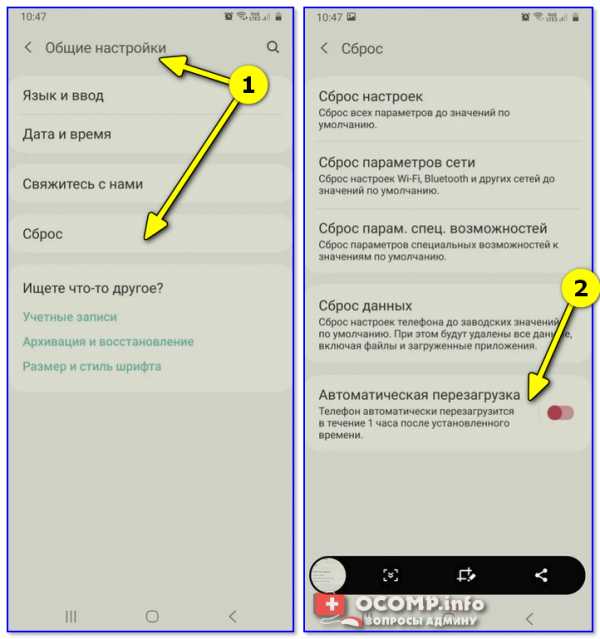
Автоматическая перезагрузка / раздел "Сброс" на Андроид / Samsung Galaxy / (Redmi)
*
Вариант 4
На некоторых аппаратах (например, Sony) вынесена отдельная кнопка «Reset» (иногда ее маркируют как «Power»).
Если ее нажать однократно булавкой/карандашом — телефон/планшет уйдет на перезагрузку* (если зажать на неск. секунд — произойдёт не только перезагрузка, но и сброс настроек).
Чаще всего эту кнопку можно найти рядом с портом MicroUSB, слотом под SIM-карту.

Кнопка Reset (аппарат Sony Xperia Z3)
*
Вариант 5
Если у вашего аппарата съемная батарея — то, как вариант, для выключения телефона можно просто вынуть ее на несколько секунд.
Правда, это не совсем перезагрузка, т.к. аппарат просто выключится. А если у вас кнопка вкл. не работает (от слова совсем) — то включить аппарат может и не получиться... 👀

Вынуть батарею из устройства
Кстати, для телефонов с несъемным аккумулятором есть тоже выход: аккуратно поддеть и приподнять заднюю крышку.
Далее отключить аккумулятор от системной платы (на время). Важно: этот способ для неподготовленного пользователя - крайне опасный, телефон легко можно убить окончательно!
*
Вариант 6
В Play Market можно найти спец. приложения, позволяющие перезагружать смартфон одним кликом по экрану. Например, можно порекомендовать следующее ПО: Fast Reboot, Power Menu, Smart Menu и пр.
В общем-то, все эти приложения достаточно легко найти, вбив нужный запрос в Play Market...
Примечание: для большинства из них требуются Root-права.
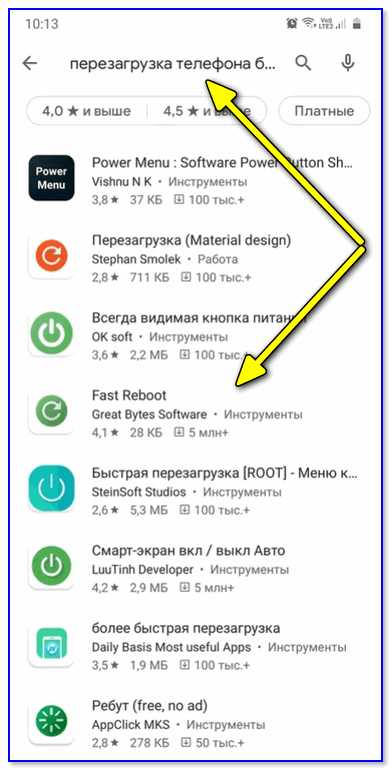
Play Market — поиск приложения для перезагрузки
Кстати, у ряда подобного ПО меню на англ. языке. Для нашей текущей задачи требуется простая перезагрузка (без сброса параметров) — обычно это пункт "Reboot" (👇).
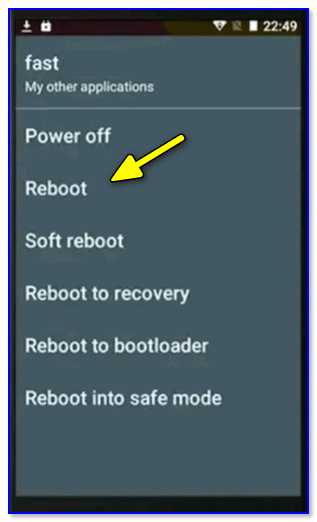
Reboot
*
Вариант 7
Перезагрузить аппарат можно также через меню "Recovery". Правда, этот вариант большинству пользователей (я предполагаю) не так будет полезен в рамках этой заметки, т.к. для вызова "Recovery" — аппарат нужно выключить (ссылочка на всякий случай ниже) ...
👉 В помощь!
Как открыть меню Recovery для перезагрузки смартфона — инструкция
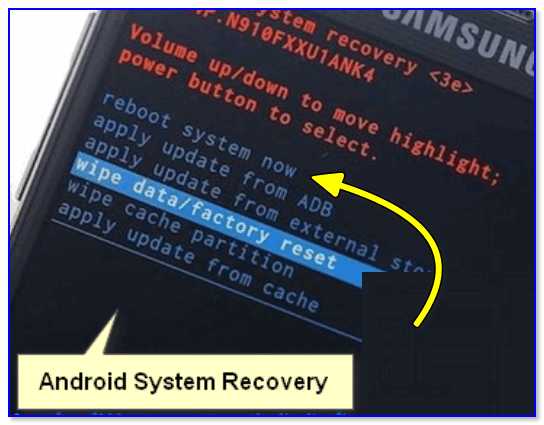
Recovery Menu на аппарате от Samsung
*
Вариант 8
Самый банальный вариант (думал, стоит ли его включать вообще в заметку?) — просто посадить батарею, запустив на телефоне какую-нибудь "прожорливую" игру (или просто оставив его без подзарядки на некоторое время).

Игры на телефоне...
*
Дополнительные решения - приветствуются!
Всем успехов!
👋
Полезный софт:
- Видео-Монтаж
Отличное ПО для создания своих первых видеороликов (все действия идут по шагам!).
Видео сделает даже новичок!
- Ускоритель компьютера
Программа для очистки Windows от "мусора" (удаляет временные файлы, ускоряет систему, оптимизирует реестр).
Другие записи:
Включение и выключение смартфона без нажатия на кнопку включения.
Слабым звеном в современных смартфонах является механическая кнопка включения / выключения смартфона. Несмотря на качественные материалы, применяемые при ее производстве это является механическим узлом смартфона, а следовательно, подвержено износу.
* так выглядит кнопка включения/выключения экрана смартфона
Как показывают исследования, чаще всего ломается именно она. И это не зависит от марки смартфона. Она может сломаться и на китайском изделии самого низкого ценового диапазона и на самых дорогих смартфонах марки Apple.
Как минимизировать риск поломки кнопки?
Самое очевидное - уменьшить количество обращений к этой кнопке. Т.е. включать и выключать смартфон не кнопкой, а программным образом. Благо современные операционные системы на Android и IOS это с легкостью позволяют.
Для этого даже не надо ставить дополнительных программ. Все необходимые функции уже находятся в самой операционной системе телефона. Здесь будет рассказано, как это можно сделать у смартфонов на операционной системе Андроид, версии 9.01
Включение смартфона с помощью двойного постукивания по экрану.
В большинстве смартфонов уже встроены средства управления включением без использования кнопок. Это делается с помощью установки соответствующих настроек в разделе "Жесты"
Мы покажем пошагово, как это можно сделать
Ниже показана последовательность действий. Если Вы хотите сделать такое усовершенствование - возьмете в руки свой смартфон и следуйте нашим инструкциям:
Настройки - другие настройки - управление - быстрый доступ и жесты - активация экрана - активация двойным касанием экрана.
* Найдите иконку "Настройки" и нажмите ее.
* на следующем экране выберите "Другие настройки"
* выберите "Управление" (специальные возможности, жесты)
* выберите "Быстрый доступ и жесты"
* выберите "Активация двойным касанием экрана"
Это все! Теперь для того чтобы включить смартфон не нужно нажимать на кнопку включения, а достаточно 2 раза постучать по экрану выключенного телефона и он включится.
Выключение телефона с помощью дополнительной иконки.
Теперь, когда при включении смартфона мы можем обойтись без механической кнопки включения, давайте разберем, как сделать так, чтобы смартфон выключался бы без этой кнопки.
Порядок действий:
На включенном смартфоне сделайте соединительное движение двумя пальцами по диагонали экрана для того, чтобы войти в режим изменения порядка экранов.
Внизу Вы увидите дополнительные варианты настройки смартфона. Выберите значок "Виджеты". После этого, также, внизу экрана откроется дополнительное окно с выбором дополнительных вариантов размещения программ на основном экране смартфона. Выберите значок с замком "Блокировка экрана" и перетащите его на основной экран.
* значок "Блокировка экрана" нужно перетащить на основной экран.
Это все. Теперь, когда Вам понадобится выключить смартфон, можно будет не нажимать на кнопку выключения, а коснуться иконки. Смартфон выключится.
В заключение:
Установкой этих двух способов включения/выключения смартфона можно добиться значительного снижения нагрузки на кнопку питания и, как следствие, продлить ее работоспособность.
Читайте так же:
Владельцы Apple будут иметь свой вход в Интернет в любой точке мира. Телефонные симки будут не нужны!
Люксовый камерофон 2019 г. с отличным быстродействием и по доступной цене
Программа для перезагрузки Андроид: аппаратный сброс ресет

ОС Android регулярно обновляется и оптимизируется, что положительно сказывается на стабильности работы. При этом иногда возникают сбои и ошибки, что приводит к замедлению и ухудшению производительности или полному зависанию устройства. Перечисленные проблемы решаются обычной перезагрузкой системы андроид на телефоне.
Как выполнить перезагрузку андроид аппаратными методами
Способ 1: удержание кнопки питания
Зажмите и удерживайте кнопку включения/выключения 1-3 секунды, до появления соответствующего меню. Если устройство поддерживает перезагрузку – нажмите на такую кнопку и телефоне перезагрузится. В ином случае, выберите вариант – «Отключение питания». Аппарат отключится, после чего удерживайте снова кнопку «питания» для включения устройства, – так вы перезагрузите андроид путем выключения и включения телефона.

Способ 2: перезагрузка извлечением батареи
Если телефон завис или требуется экстренная перезагрузка – выньте аккумулятор, при условии, что батарея съемного типа. Использовать на постоянной основе данный метод не рекомендуется, а только в экстренной ситуации.

Способ 3: перезагрузка сочетанием клавиш
Планшеты и большинство современных андроид смартфонов выпускаются в вариации со встроенной батареей. Поскольку извлечение аккумулятора сопровождено разборкой корпуса, на такой случай имеется аварийная перезагрузка телефона сочетанием клавиш. Зажмите одновременно кнопку питания и обе кнопки громкости, удерживайте 10-15 секунд, пока не произойдет перезагрузка.

Извлечение батареи
Если клавиша включения смартфона по каким-либо причинам не работает, пользователь, желающий перезагрузить аппарат, может извлечь, а затем снова установить аккумулятор, то есть выполнить жёсткое отключение.
Способ действенный, однако имеет три существенных минуса:
- Не все современные телефоны и планшеты оснащаются съёмной батареей — а её извлечение при помощи отвёртки может повлечь прекращение действия гарантии.
- Если физическая кнопка перестала работать в принципе, а не оттого, что зависло устройство, включить его уже не получится — и владельцу в любом случае придётся обращаться в сервисный центр или ремонтную мастерскую.
- Жёсткое выключение может привести как к незначительным потерям пользовательских данных, так и к критическому системному сбою, в лучшем случае опять-таки приводящему к необходимости посетить профессионалов-ремонтников.
Если ни одно из этих обстоятельств не пугает обладателя телефона или планшета на Андроиде, можно приступать — в случае рядового зависания перезагрузить аппарат получится со стопроцентной гарантией.
Как выполнить перезагрузку телефона программным методом
Некоторые приложения, например ROM Toolbox, содержит раздел для перезагрузки системы андроид. В разделе «Инструменты» (Tootls) внизу следует нажать на кнопку «Rebooter» и выбрать один из предпочтительных вариантов:
- Reboot – обычная перезагрузка.
- Fast Reboot – ускоренная перезагрузка.
- Reboot Recovery – перезагрузка в режим восстановления.
- Reboot Bootloader – перезагрузка в загрузчик.
- Power Off – выключить питание.
- Restart system UI – перезагрузка системного пользовательского интерфейса.
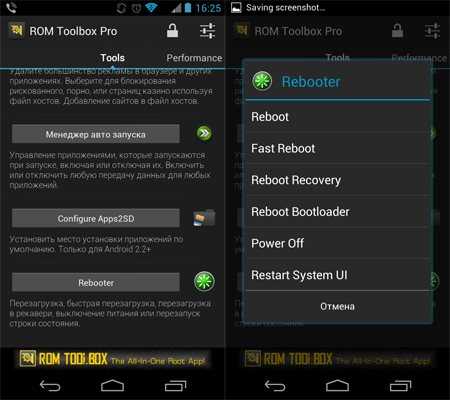
Перезапуск системы через среду Recovery
- Выключить гаджет и войти в рабочую область Рекавери. Для этого одновременно зажимается определенная комбинация клавиш. Например, для Самсунг это кнопки Power и уменьшение громкости, а для Леново – клавиша питания и серединка качельки управления звуком.
- Для перезагрузки следует выбрать пункт, показанный на изображении.
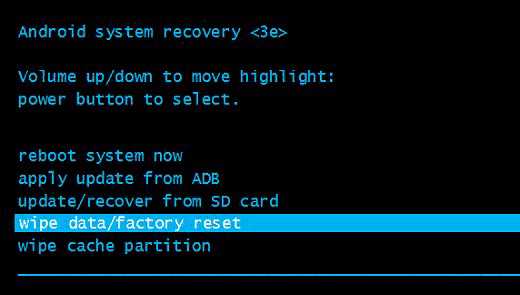
Пока аппарат перезагружается, производить с ним какие-либо действия (например, вынимать аккумулятор) строго запрещено, так как это может привести к его «окирпичиванию», то есть полной утрате работоспособности.
Вывод
Если производительность мобильного устройства снизилась или что-то не работает, воспользуйтесь кнопкой питания для обычной перезагрузки или используйте программный метод для ускоренной перезагрузки, по написанному в статье. Если аппарат завис, тогда зажмите комбинацию кнопок или извлеките батарею.
А вам доводилось перезагружать смартфон в экстренном порядке? Опишите в комментариях при каких обстоятельствах это произошло.
Статья была Вам полезна?
Поставьте оценку — поддержите проект!
(
9 оценок, среднее: 3,56 из 5)

Независимо от того, есть ли у Вас специализированное устройство для автомобиля, Ваш автомобиль изначально поддерживает данную функцию, или Вы просто используете свой телефон в режим авто — это отличное программное обеспечение. Но иногда может оказаться, что не все работает должным образом. Вот некоторые инструкции, что Вы можете сделать, если Android Auto не работает.
Командная строка Adb Run
Ещё один способ перезагрузить смартфон на базе Андроид — вызвать командную строку в уже известной программе Adb Run:
- В главном окне применить команду S (Go to ADB Shell).
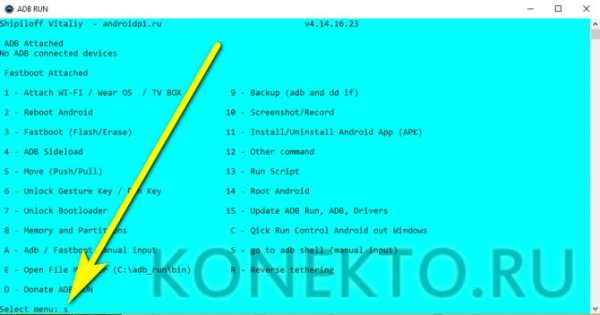
- Ввести в появившейся строке reboot и подтвердить действие, нажав клавишу Enter.
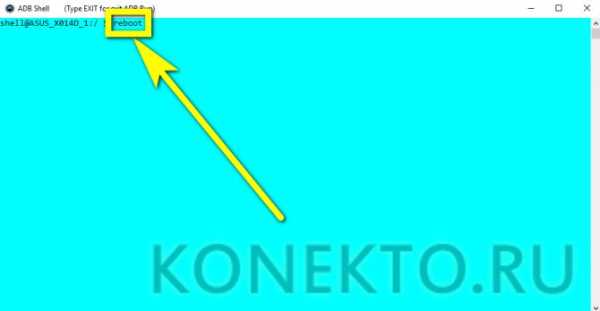
Вот и всё — владелец телефона смог легко и без лишних трат времени перезагрузить Андроид; этот способ особо действен, если аппарат завис и отказывается перезапускаться в обычном режиме.
Часть 2: Перезагрузка Android без кнопки питания (когда телефон включен)
Рассмотренные выше методы могут быть реализованы для перезапуска Android без кнопки питания, если ваш телефон выключен. Хотя, если ваш телефон все еще включен, то вы можете легко перезапустить его, не используя кнопку питания. Есть много способов, чтобы перезапустить телефон без кнопки питания, если он уже включен. Мы перечислили несколько простых вариантов здесь.
Метод 1: Обычные способы перезапуска Android
Если телефон не реагирует или в спящем режиме (но все еще включен), то вы всегда можете попытаться перезапустить его, используя несколько простых методов. Первое, что нужно сделать, было бы подключить его к зарядному устройству. Это может нарушить постоянный режим сна и перезагрузить устройство самостоятельно. Если он не работает, а затем вызвать устройство от телефона кого-то другого. Это активирует устройство, и вы можете получить ваши проблемы фиксированной позже.
Кроме того, если у вас есть кнопка Home (а не датчик для домашней кнопки) на вашем устройстве, то вы можете долго нажимать его, чтобы разбудить его. Это также может быть сделано путем длительного нажатия на кнопку камеры, а также.
Метод 2: Использование приложения для замены кнопки питания
Если ваш телефон все еще включен, то вы можете легко взять помощь различных легко доступных приложений, чтобы заменить использование кнопки питания. После этого, вы можете легко перезагрузить телефон без кнопки питания, заменив его действие с любым другим ключом (например, объем или клавиши камеры). Просто возьмите помощь из следующих приложений и узнать, как перезапустить Android телефон без кнопки питания в кратчайшие сроки.
Приложение находится в свободном доступе и могут быть загружены с Play Store. С его помощью, вы можете воспользоваться помощью датчиков вашего телефона, чтобы обнаружить, когда вы выбираете его. Как только вы выбрали бы его, приложение будет автоматически включить устройство. Общая чувствительность датчика телефона будет определять эффективность приложения. Вы можете откалибровать приложение, посетив его параметры и получить доступ ко множеству других вариантов.
Гравитация экрана: https://play.google.com/store/apps/details? >
Кнопка питания на кнопки громкости
Если кнопка питания вашего телефона не отвечает на запросы, то это просто идеальное приложение для вас. Кроме того, в свободном доступе и могут быть загружены с Play Store. Как следует из названия, он просто заменяет действие кнопки питания вашего устройства с его кнопкой регулировки громкости. Вы можете использовать кнопку громкости вашего устройства, чтобы загрузить его или повернуть экран включения / выключения. Это позволит перезагрузить Android без кнопки питания.
Кнопка питания на кнопки Volume: https://play.google.com/store/apps/details? >
Мы уверены, что эти решения, безусловно, пригодиться вам во многих случаях. Теперь, когда вы знаете, как перезапустить Android телефона без кнопки питания, вы можете легко сделать большую часть вашего устройства, не сталкиваясь с любой нежелательной ситуацией.
Настройка приложения Reboot Menu Widget
Запускаем программу. Для качественной работы этому маленькому скрипту просто необходимы права суперпользователя. Соглашаемся.
Права суперпользователя
На этом моменте стоит обратить ваше внимание на посредственную локализацию приложения. Этот факт особенно не влияет на функциональность, но тем не менее некое неудобство для рядового пользователя привносит. Надеемся, что в последующих релизах разработчик этот недостаток устранит.
Мы же продолжаем разбираться в тонкостях работы Reboot Menu Widget. Заходим в настройки приложения. Как и следует из названия программы, основной режим работы скрипта – это экранный виджет.
Настройки программы
В параметрах вы можете определить как его внешний вид, так и размер, который он будет занимать на виртуальном рабочем столе.
Дополнительные параметры
В этом же меню разработчики предоставляют пользователю возможность выбора между несколькими предустановленными темами отображения меню перезагрузки и основного виджета программы.
Выбор цветовой темы
Если же ваш гаджет принадлежит к семейству мобильных устройств компаний Samsung и HTC, то советуем обратить пристальное внимание на следующие опции Reboot Menu Widget. Они помогут устранить специфические проблемы. В частности, неправильный перезапуск операционной системы Android.
Выбор модели устройства
Ну, и в самом конце меню настроек находятся пункты, отвечающие за строки, которые будут отображаться во всплывающем окне приложения.
Настройка всплывающего окна
Отметьте только необходимые вам действия, не стоит захламлять экран смартфона или планшета.
Использование сторонних приложений чтобы перезагрузить смартфон
Если возникает необходимость обойтись без кнопки выключения смартфона (она вышла из строя), то нам могут помочь специальные сторонние приложения, установленные на нашем девайсе. На Плей Маркет вы можете легко найти нужное приложение, к примеру, попробуйте «Power Button to Volume Button» (позволяет использовать кнопку громкости для отключения телефона) или «Quick Reboot» (для работы данного приложения понадобится рут). Достаточно установить такое приложение, запустить его, после чего тапнуть на соответствующую кнопку для перезагрузки устройства.
Используйте программы уровня «Power Button to Volume Button» для перезагрузки вашего телефона
Первое знакомство
Мне вообще довольно сложно переходить с одной технологии на другой, так как довольно консервативен по натуре. Обычно изучение языка/технологии происходит, если я вижу, что это интересно/прибыльно. В случае с Android, это оказалось действительно интересно, к тому же в планах приложения платные писать.
Предполагал, что будут трудности уже на этапе установки/настройки. Настройка и установка окружения для работы с Android оказалась не хлопотным занятием. Сама установка без SDK меньше часа занимает, после чего можно уже спокойно начинать изучать среду. Больше времени занимает скачивание и установка SDK.
Ну вот, всё установлено, сразу встаёт вопрос, а под какую версию писать то? Для этого необходимо знать процентов юезров той или иной версии Android. К счастью, Google публикует эту статистику.
Статистика по версиям
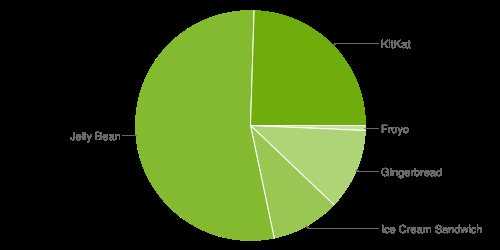
| Версия | Название | API | Доля |
| 2.2 | Froyo | 8 | 0.7% |
| 2.3.3 — 2.3.7 | Gingerbread | 10 | 11.4% |
| 4.0.3 — 4.0.4 | Ice Cream Sandwich | 15 | 9.6% |
| 4.1.x | Jelly Bean | 16 | 25.1% |
| 4.2.x | 17 | 20.7% | |
| 4.3 | 18 | 8.0% | |
| 4.4 | KitKat | 19 | 24.5% |
Доля смартфонов, основанных на Android 4.0 растет достаточно быстро, отнимая позиции у более старых версий ОС. В тоже время Android 2.3 занимает прочные позиции и скорее всего еще не скоро уйдет со сцены, приводя к еще большей фрагментации платформы Android.
Как видно, до сих пор много юзеров Android сидят на 2.3 Gingerbread. Так что, пока приходится поддерживать 2.3 устройства в своих приложениях =/
Метрики в Android
- px (пиксели): точки на экране.
- in (дюймы): Размеры, измеряемые линейкой.
- mm (миллиметры): Размеры, измеряемые линейкой.
- pt (точки): 1/72 дюйма.
- dp/dip (независящие от плотности экрана пиксели): абстрактные пиксели, зависящие от плотности экрана. При плотности экрана 120 точек на дюйм (120 dpi), 1dp = 1px.
- sp (пиксели, независящие от масштаба): похожи на dp, но учитывают размер шрифта, установленный пользователем.
Очевидно, что юзать пиксели не вариант, ибо размеры экрана разные на устройствах. Я бы советовал вообще задавать размеры везде относительные, юзая weight, но если не получается, то лучше использовать sp для текста, dp для других элементов
Они скачивание
dr.fone инструментарий — IOS восстановления системы
Закрепить с различными системными проблемами IOS, как режим восстановления, белый логотип Apple, черный экран, обхвата на старте, и т.д.
dr.fone инструментарий — IOS восстановления данных
Восстановить потерянные или удаленные контакты, сообщения, фотографии, заметки и т.д. с iPhone, IPad и IPod Touch.
ОС Android регулярно обновляется и оптимизируется, что положительно сказывается на стабильности работы. При этом иногда возникают сбои и ошибки, что приводит к замедлению и ухудшению производительности или полному зависанию устройства. Перечисленные проблемы решаются обычной перезагрузкой системы андроид на телефоне.
Применение» специального ПО
Давайте рассмотрим, как сделать данную процедуру на смартфоне Самсунг:
- Скачайте и установите на ПК приложение Odin самой новой версии. Также загрузите файл с Мордекавери (CWM Recovery) той сборки, которая подойдет под вашу модель гаджета.
Начнется процесс инсталляции. Пока среда восстановления перезагружается, не отключайте смартфон от компьютера. После завершения данного процесса вы можете отсоединить кабель USB и войти в область CWM Recovery. Жесткая перезагрузка запускается командой, указанной на рисунке.
Как включить смартфон, если не работает кнопка "Power"? Как разблокировать телефон, если кнопка питания сломалась.
Способы включения телефона со сломанной кнопкой разблокировки
Во-первых, не стоит сразу паниковать. Ведь есть способы, которые могут помочь включить смартфон, если не работает кнопка включения. Разные хитрости или программы могут помочь.
Если телефон выключен
Некоторые модели смартфонов имеют встроенную функцию включения после подключения к зарядному устройству, но это довольно редко встречается, хотя попытаться стоит. Если батарея мобильного телефона заряжена на несколько процентов, нужно подключить смартфон через USB-кабель к компьютеру. Не факт, но телефон может запуститься.
Есть еще один способ, который работает, если у Вас включена отладка по USB. Нужно установить специальную программу ADB на компьютер, затем подключить смартфон к компьютеру, а в командной строке (Ctrl+R) написать команду adb reboot — это перезапустит смартфон.
Если смартфон включен, но экран заблокирован
Если Ваш телефон включён, а кнопка питания перестала работать, следует следить, чтобы смартфон не разрядился. Для разблокировки смартфона следует попросить кого-нибудь из друзей сделать Вам звонок или отправить sms. Экран смартфона загорится, после чего телефон можно будет разблокировать и в настройках отключить автоблокировку устройства.
Программно разблокировать телефон
Существуют специальные программы для Android, которые позволяют переназначить кнопки телефона. Мы можем заставить кнопку громкости разблокировать экран. Далее, несколько примеров подобных программ:
- Power Button to Volume Button — программа позволяет включать телефон кнопками громкости.
- Shake Screen — для включения экрана и последующей разблокировки устройство достаточно просто потрясти (сработает гироскоп или датчик наклона).
- Gravity Screen — программа, используя датчики устройства, проверяет, что пользователь взял телефон в руки.
Эти программы, как и другие, есть в магазине приложений Google Play Market. Почти все подобные приложения являются бесплатными и подходят на большинство смартфонов под управлением ОС Android.
Надеюсь, какой-либо из способов, поможет Вам разблокировать смартфон, если сломалась кнопка питания. Это не всегда может получиться. Многое зависит от производителя и модели смартфон и от того, выключен ли он полностью или только его дисплей.
Как мне перезагрузить (перезапустить) телевизор Sony с операционной системой Android TV?
ВАЖНО: Данное решение применимо к телевизорам с операционной системой Android. Подробная информация по сбросу настроек телевизоров BRAVIA, не имеющих операционной системы Android, приводится в разделе: Как выполнить сброс по питанию на телевизоре Sony.
На вашем телевизоре BRAVIA установлена операционная система Android, которая также используется на многих смартфонах и планшетах. Как и в случае этих устройств, мягкий сброс настроек (перезагрузка) вашего телевизора Android является эффективным методом устранения таких проблем, как «не появляется изображение», «воспроизводится только звук», «пульт дистанционного управления не работает» или «приложение работает очень медленно».
Чтобы перезагрузить телевизор, сделайте следующее.
ПРИМЕЧАНИЯ:
- Если к телевизору подключен внешний жесткий диск USB, перед сбросом настроек отсоедините кабель USB от телевизора.
- Если телевизор выключен, сначала включите его, заем выполните следующие операции.
-
- Направьте пульт дистанционного управления на светодиод подсветки, затем нажмите кнопку ПИТАНИЕ (POWER) на пульте дистанционного управления и удерживайте ее в нажатом положении около пяти секунд, пока не появится сообщение Питание выключено (Power off).
[1]: Светодиод подсветки
[2]: Кнопка ПИТАНИЕ (POWER) на пульте дистанционного управления
- Телевизор перезагружается автоматически. Подождите приблизительно одну минуту, и телевизор снова включится.
Если телевизор не перезагружается, нажмите кнопку ПИТАНИЕ (POWER) на пульте дистанционного управления для включения телевизора.
- Процедура перезагрузки завершена.
Проверьте, привело ли это к устранению проблемы.
- Направьте пульт дистанционного управления на светодиод подсветки, затем нажмите кнопку ПИТАНИЕ (POWER) на пульте дистанционного управления и удерживайте ее в нажатом положении около пяти секунд, пока не появится сообщение Питание выключено (Power off).
ПРИМЕЧАНИЯ:
- Отсоединение и последующее подсоединение кабеля электропитания может дать тот же эффект, что и описанная выше процедура сброса.
Если после нажатия кнопки ПИТАНИЕ (POWER) на пульте дистанционного управления ситуация не изменяется, попробуйте описанное выше действие. Если оставить телевизор с отключенным кабелем электропитания, будет происходить разряд оставшегося внутри устройства электричества. В результате ненужные данные и информация об ошибках в памяти вернуться к состоянию по умолчанию, что позволит вам снова нормально использовать телевизор.
-
- Выключите телевизор.
- Отсоедините кабель питания телевизора от электрической розетки.
- Оставьте телевизор без подачи питания приблизительно на две минуты.
- Снова подключите кабель питания к электрической розетке.
Если сброс по отключению питания не привел к устранению проблемы, выполните сброс на заводские настройки.
Как сбросить телевизор с операционной системой Android на заводские настройки
Как перезагрузить телефон Samsung Galaxy, Galaxy S5, Galaxy S6, Galaxy S7, Galaxy Note, Galaxy Edhe, Galaxy Duos
Как перезагрузить телефон Samsung
Порой возникают ситуации, к примеру, если телефон «завис», абсолютно не реагирует на касания и отказывается выполнять заданные ему команды или начинает произвольно выполнять различные процессы, то в таком случае перезагрузка телефона может стать скорой помощью, которая поможет привести ваше устройство в нормальное состояние.
Когда нужно перезагрузить телефон Samsung Galaxy, Galaxy S5, Galaxy S6, Galaxy S7, Galaxy Note, Galaxy Edhe, Galaxy Duos
Если ваш телефон неоперативно реагирует на команды, завис при использовании какого-либо приложения - то стоит его сначала просто перезапустить, тем самым перезагрузить работу операционной системы для устранения каких-либо ошибок.
Когда эти дефекты остались, выходом может возвращение к первоначальным заводским настройкам. При этом вся личная информация и установленные вами приложения удалятся. Необходимо позаботится заранее о сохранности контактов и ваших файлов.
Если причина, по которой вы прибегаете к перезагрузке не устраняется, то следует обратиться в мастерскую по ремонту смартфонов Samsung.
Обычная перезагрузка телефона Samsung
Первый вид перезагрузки - обычный, при помощи которой можно решить проблемы с зависанием всего устройства или отдельных его программ.
Начните перезагрузку телефона Samsung с закрытия всех открытых приложений и не забудьте сохранить перед этим данные, с которыми вы работаете (документы, фото файлы, аудио- и видеозаписи).
Если вы решили перезагрузить свой телефон как раз по той причине, что одно из его приложений зависло, то не пытайтесь его закрыть, а лучше сразу приступите к перезагрузке. Ее можно выполнить несколькими методами:
- Нажимаете и удерживаете кнопку блокировки. Дождитесь отключения устройства. Если телефон несреагировал, то попробуйте следующий вариант.
- Также можно использовать комбинацию нажатия одновременно кнопок включения и громкости вниз. Телефон должен автоматически перезагрузиться.
- Если аппарат имеет съемную крышку, то можно извлечь аккумулятор. При этом снова его следует включать, выждав не менее 10 секунд. Для устройства, чем меньше вы такой вариант используете, тем лучше.
Сброс до заводских настроек (Hard Reset) в телефоне Samsung
Когда вышеперечисленные операции не помогли оптимизировать работу вашего гаджета, можно прибегнуть к возвращению к заводским настройкам. Вся установленная вами информация удалится вместе с теми процессами, которые мешают полноценной работе телефона.
Важно! Ваше устройство должно иметь достаточный заряд батареи для выполнения этой процедуры. Иначе вы нанесете вред вашему устройству.
Для выполнения полного сброса настроек, одновременно удержите комбинацию из блокировки, центральную кнопку домой, и кнопку увеличения уровня звука.
После появления на экране "Samsung" вы попадаете в меню восстановления Recovery.
Cледует выбрать следующие параметры: WipeData/FactoryReset, находите Yes — delete all user data, и утвердить Reboot system now.
В перемещении по пунктам используйте кнопку регулирования звука, а для их выбора нужно пользоваться кнопкой блокировки.
Как избежать регулярной перезагрузки телефона Samsung
Некорректная работа устройства чаще всего происходит от перенагрева внутренних компонентов. К этому приводят лишние процессы, происходящие из-за перегрузки оперативной памяти в работе установленных и запущенных приложений.
Существуют вспомогательные утилиты, которые помогают контролировать такие процессы, например Clean Master. Установив его, вы сможете поддерживать работу вашего устройства на должном уровне.
Источник: http://samsngexperts.ru/
Не помогла статья?
Вы можете задать вопрос мастерам из нашего сервисного центра, позвонив по телефону или написав свой вопрос на форму обратной связи.
Ваше сообщение отправлено.
Спасибо за обращение.
Как включить Андроид без кнопки включения
Как правило, в результате какого-либо нежелательного внешнего воздействия (или по другим причинам), кнопка питания на мобильном устройстве может перестать выполнять свою функцию. Тогда-то и возникает вопрос, как включить телефон без кнопки включения Android.
Ситуация, конечно, не из приятных, но не из безвыходных. Решить проблему, чтобы вытащить нужную информацию, или даже пользоваться смартфоном какое-то время, вполне возможно. Об этом мы сейчас и поговорим.
Действия для включения
Вариантов исправить неприятную ситуацию несколько, далее мы их рассмотрим, а вам останется только выбрать то, что подойдёт в вашем случае. Но, надо понимать, что стопроцентной гарантии никто не даёт, многое зависит от марки и модели гаджета, от причин поломки и глубины проблемы. Так что, будем пробовать.
Запускаем смартфон, если он оказался выключенным, а кнопка питания на работает
Способ первый
Для начала нужно попробовать подключить телефон к стандартному зарядному устройству. Некоторые модели могут запуститься уже на этом этапе. Итак, подключаемся к зарядке, и пробуем зажать клавишу регулирования звука, вполне возможно, что после этого мы увидим на дисплее смартфона меню загрузки.
Способ второй
Если нам повезло и аккумулятор оказался не полностью разряженным, то нужно просто отключить свой смартфон от сетевого зарядного устройства и подключиться к ПК с помощью USB-кабеля.
Способ третий
В случае, если на аппарате был включён режим “отладка по USB”, то можно сделать попытку включения телефона, используя командную строку компьютера. Что нам нужно делать в этом случае.
Устанавливаем на ПК ADB, после чего нам нужно открыть окно командной строки, подключить своё устройство через USB, а в командной строке вписать adb reboot и нажать Enter.
*Примечание: ADB является консольным приложением для компьютера. Оно позволяет выполнять отладку Android устройств, а также и эмуляторов.
Если не работает кнопка включения, а экран заблокирован
В этом случае нужно побеспокоиться об экономии заряда батареи. На Samsung Galaxy разблокировать устройство можно кнопкой «Home». Такая же функция есть и на некоторых современных моделях. Можно также «разбудить» смартфон двойным «тапом» по экрану, если эта опция у вас активна.
Ещё можно позвонить на телефон с другого аппарата или при наличии физической кнопки камеры попробовать запустить одноимённое приложение, а уже из него войти в основное меню.
Следующий способ мы посмотрим на видео. В данном случае потребуется разобрать смартфон и замкнуть два контакта:
Использование специальных приложений
Если вам удалось запустить свой аппарат без кнопки включения одним из предложенных способов, то можно установить одну из специальных утилит, которые помогут спокойно пользоваться гаджетом с неработоспособной кнопкой. Рассмотрим некоторые варианты.
Gravity Screen – On / Off
Отличное приложение, которое будет удобно не только в критической ситуации. Выставляем комфортные для себя параметры и наш смартфон будет выключаться, когда лежит на ровной поверхности или в кармане, и включаться, стоит только взять его в руки:
Power button to Volume Button
Эта утилита в аварийном случае перенесёт функцию включить/выключить на кнопку громкости:
Shake Screen On Off
Ещё одна софтинка, которая будет полезна в описываемой ситуации. С её помощью мы сможем лёгким встряхиванием включать или выключать свой смартфон.
Будем считать, что вопрос, как включить Андроид без кнопки включения, раскрыт полностью. По крайней мере, добавить нам больше нечего. Будем рады, если этот материал был полезен. Оставайтесь на связи, удачи!
Как автоматически выключить и перезагрузить мобильный телефон Huawei без кнопки питания?
В сенсорных устройствах использование кнопок значительно сокращено настолько, что все делается с экрана; однако со временем на устройствах появляются физические кнопки. Обычно это кнопка , кнопка увеличения и уменьшения громкости и кнопка включения/выключения для перезагрузки мобильного телефона; при необходимости.
И то, и другое крайне важно и необходимо, поэтому нам нужно следить, чтобы наш телефон не падал и не падал вниз, чтобы он оставался в исправном состоянии.Но вы когда-нибудь задумывались, как вы могли? Включить или выключить телефон, если не работает кнопка питания ?
Важные бренды, такие как Huawei , предвидели неудобства, связанные с неработающей кнопкой питания, и реализовали функции на устройстве, чтобы могли автоматически включать и выключать наши смартфоны без необходимости нажимать вышеупомянутую кнопку . У нас также есть решение для iPhone.
Включение и выключение телефона Huawei без кнопки питания
Все устройства Huawei с операционной системой EMUI смогут выполнять эту функцию.Самое замечательное в этих устройствах то, что вам не нужна сторонняя помощь, например, приложения, выполняющие ту же работу, что позволяет нам экономить больше памяти на нашем устройстве.
Чтобы запрограммировать наше устройство Huawei на автоматический запуск, первое, что нужно сделать, это перейти в «Настройки» и выбрать « Smart Assistance».
Там мы увидим ряд настроек, которые мы можем изменить по своему усмотрению, но нам придется коснуться той, которая говорит Scheduled On.вкл выкл . На этом экране мы можем активировать, в зависимости от того, что вы хотите, автоматическую активацию или деактивацию.
Когда мы активируем одну из опций, мой должен будет настроить время, когда мы хотим, чтобы он включался , и время, когда мы хотим, чтобы он выключался. Эту настройку можно запрограммировать один раз, на определенную дату или каждый день.
После завершения этого шага настройка завершена, и телефон включается и выключается без использования кнопки питания.
Как заменить кнопку питания на мобильном телефоне Android
Эта функция очень полезна, когда кнопка питания начинает изнашиваться. Суть заменить кнопку питания на другую физическую кнопку; , что предотвращает его повреждение.
Идея состоит в том, чтобы заменить кнопку питания на кнопку громкости, и для этого вам нужно будет использовать приложение под названием Buttons Remapper. . С помощью этого приложения вам нужно будет только настроить кнопку, которую вы хотите выбрать для перезагрузки устройства, выберите Длительное нажатие , чтобы оно активировалось только при нажатии кнопки и все.
Таким образом, вы можете включать и перезагружать телефон, не нажимая кнопку питания. И хотя вам все равно придется нажимать физическую кнопку, чтобы перезагрузить телефон, это очень удобно, если кнопка на вашем устройстве не работает.
Другие способы включения мобильного телефона без кнопки питания
Комбинированное управление
Некоторые телефоны имеют ряд команд, которые могут включать и выключать телефон при выполнении.Как правило, наиболее распространенными комбинациями являются:
- Одна клавиша громкости + кнопка «Домой»
- Две клавиши регулировки громкости + кнопка «Домой»
Попробуйте обе комбинации и узнайте, какой телефон будет работать лучше Включите, не нажимая кнопку питания.
Подключить зарядное устройство
Аналогично, некоторые телефоны автоматически включаются при выключении шнура питания. . Так ведут себя все устройства Apple, да и другие телефоны на Android тоже включаются при подключении к шнуру питания.
Этот метод может быть немного более хлопотным, поскольку ваш зависит от зарядного устройства , но остается полезной альтернативой, если кнопка питания вышла из строя.
Приложения для активации телефона
Существует известное приложение под названием ремонт кнопок, которое может включить устройство. Это приложение работает так же, как упомянуто выше, за исключением того, что оно не только выключает ваш мобильный телефон, но и может его выключать. включить при выключении .Просто настроил кнопку питания и все.
.Как разблокировать экран Android без кнопки питания
Проблема с кнопкой питания? Ломается, заикается или иногда не работает? Или, может быть, вы просто не любите его использовать? Экран Android можно разбудить не только нажатием физической клавиши — есть и другие способы, использующие наш сенсорный экран.
Кнопки на смартфоне могут быть повреждены, а кнопка питания важна, потому что, кроме включения/выключения телефона, мы также используем ее во многих моделях для разблокировки экрана из спящего режима.Что делать, если возникли проблемы с кнопкой? Мы можем заменить его функциональность соответствующим приложением, которое будет использовать наш сенсорный экран для пробуждения телефона.
Блокировка и разблокировка экрана без кнопки питания
Приложение Wave Unlock поможет нам разблокировать и заблокировать телефон. Это инструмент, который использует датчик приближения для управления блокировкой экрана телефона и позволяет разблокировать телефон, проводя рукой по экрану.
Скачать Wave Unlock
После загрузки приложения запустите его. Во-первых, мы настроим его так, чтобы мы могли использовать его как для разблокировки телефона, так и для его блокировки. Для этого выберите значок с ползунками на верхней панели инструментов, чтобы войти в параметры.
Отметьте параметры «Закройте датчик, чтобы заблокировать экран». Также стоит выбрать опцию «Запускать при загрузке», благодаря которой приложение всегда будет запускаться автоматически после перезагрузки телефона.
После выбора варианта блокировки появится сообщение с просьбой предоставить приложению права на блокировку экрана - выберите "Активировать". Теперь мы можем перейти на главный экран приложения и выбрать опцию «Пуск».
После запуска приложения соответствующий сервис уже запущен на телефоне и управляет блокировкой экрана по датчику приближения.
Датчик обычно расположен прямо над дисплеем. При закрытии его пальцем на 3 секунды телефон будет заблокирован.В свою очередь, чтобы разблокировать его, достаточно провести пальцем чуть выше сенсора — телефон обнаружит движение и тут же подсветит экран.
.Не работает кнопка блокировки на Android-смартфоне — что делать?
Может случиться так, что одна из кнопок на вашем смартфоне или планшете перестанет работать. Однако это не повод выбрасывать устройство. Вы можете переместить функции этой кнопки на другую, и, если только переключатель не сломается, вы вполне с этим справитесь. При сломанном выключателе, в принципе, тоже надо только постараться, чтобы смартфон не выключался (лишь бы он сам не включился при подзарядке).
На этот раз у нас есть два варианта решения задачи: простой и сложный.
Volume Unlock
Volume Unlock — очень простое приложение, позволяющее разблокировать устройство с помощью кнопок громкости и выключать экран из области уведомлений. Приложение незаменимо на устройствах с поврежденным выключателем — нужно только следить, чтобы смартфон не выключался.
Приложение не требует root, просто добавьте его в качестве администратора устройства, и оно сможет управлять пробуждением.В настройках вы можете выбрать, будете ли вы видеть опцию блокировки экрана из области уведомлений, будет ли работать пробуждение с помощью кнопок громкости и должно ли приложение работать в фоновом режиме все время, что, к сожалению, может потреблять больше силы, чем обычно. Вы также можете разместить виджет для быстрой блокировки экрана или значок на главном экране.
Button Mapper: переназначьте клавиши
Button Mapper — это интуитивно понятное приложение, позволяющее различными способами изменять работу почти всех аппаратных кнопок на устройстве Android (кроме переключателя).Приложение позволяет назначать им различные функции, изменять настройки или запускать приложение нажатием, двойным нажатием или более продолжительным удержанием кнопки.
Бесплатная версия приложения позволяет изменить работу кнопки возврата на главный экран и кнопки регулировки громкости, в платной версии еще и "Назад" и «Меню» или «Последние приложения» — в зависимости от дизайна телефона. Вы можете назначить им пробуждение экрана, включение фонарика, отключение фоновых приложений, смену дорожек, создание скриншотов, регулировку яркости экрана, включение Wi-Fi и многие другие операции.Вы также можете запускать определенные задачи в зависимости от наличия установленных приложений (заметка, общий доступ и т. д.) или запускать приложение.
Кроме того, приложение позволяет поменять местами кнопки «Назад» и «Меню» (для аппаратных). В дополнительных настройках вы найдете возможность регулировать длительность удержания кнопки и отключать модификацию во время работы камеры, что будет полезно, если кнопки используются для фотосъемки.Кроме того, в платной версии также можно установить продолжительность вибрации при зажатой кнопке или настроить регулятор громкости в зависимости от расположения смартфона.
.Пароль экрана блокировки забыт, или устройство не может быть разблокировано паролем экрана блокировки
Если вы не можете получить доступ к своему устройству с паролем экрана блокировки или забыли свой пароль, попробуйте следующее:
1. Проверить, был ли изменен пароль
Убедитесь, что лицо, знающее пароль, не изменило его.
2. Убедитесь, что используется PrivateSpace
.Если тип пароля, установленный для PrivateSpace, отличается от пароля, установленного для MainSpace, появится экран разблокировки пространства, в которое вы в последний раз входили.Введите соответствующий пароль, чтобы получить доступ к системе.
3. Убедитесь, что
пользователей включены.Если вы используете учетную запись «Пользователь», вы не сможете разблокировать экран с паролем учетной записи «Владелец». Коснитесь изображения профиля учетной записи «Владелец», чтобы сменить учетную запись, и повторите попытку.
4. Восстановите заводские настройки
.Если вы забыли пароль телефона и хотите использовать это устройство, мы можем помочь вам, восстановив заводские настройки телефона.Однако это приведет к удалению всех данных вашего телефона без возможности их восстановления. Поэтому стоит постараться запомнить этот пароль.
Можно ли взломать пароль?
Телефоны Huaweiсоответствуют всем применимым законам. Чтобы защитить конфиденциальность пользователей, данные шифруются паролем экрана блокировки на основе необратимого алгоритма без лазеек. Данные могут быть расшифрованы только после ввода предварительно установленного пароля.Применяемые технические меры делают невозможным получение доступа к телефону без ввода правильного пароля блокировки экрана.
Если функция «Найти телефон» включена, экран активации будет отображаться при включении телефона после сброса настроек. Вам потребуется ввести свой идентификатор HUAWEI и пароль, чтобы активировать телефон.
Если вы забыли пароль от своего аккаунта HUAWEI, обратитесь к информации о сбросе пароля, перейдя по ссылке https: // забыл.облако.huawei.com/.
Если ваш аккаунт HUAWEI был удален, вы не сможете войти в свой аккаунт HUAWEI или снова использовать свой телефон, так как все данные были удалены и не могут быть восстановлены. В этом случае мы рекомендуем вам обратиться за помощью в авторизованный сервисный центр Huawei.
Если вы забыли свой пароль, выполните следующие действия, чтобы использовать функцию сброса настроек телефона:- Выключите телефон и отсоедините от него USB-кабель, если он подключен.Нажмите и удерживайте кнопки питания и увеличения громкости , пока телефон не завибрирует. Подождите 5 секунд, пока телефон перейдет в режим восстановления.
- Чтобы активировать режим восстановления на телефоне с EMUI 10.X/11.0 или Magic UI 3.X/4.0, выключите телефон, затем нажмите и удерживайте кнопку питания в течение примерно 5 секунд, пока телефон не завибрирует. Нажмите кнопки питания и для увеличения громкости одновременно и удерживайте их около 2 секунд.Телефон будет отображать черный экран в течение примерно 10 секунд, а затем устройство перейдет в режим восстановления.
- Чтобы вызвать режим восстановления на таких телефонах, как Mate 30 Pro, Mate 30 RS и Mate 30E Pro, у которых нет физических кнопок регулировки громкости, нажмите кнопку питания 5 раз подряд, когда телефон вибрирует при включении.
- Если вы не можете вызвать режим восстановления, но устройство подключено к Интернету и функция включена, вы также можете войти на официальный сайт службы HUAWEI CLOUD (cloud.huawei.com) и перейдите в раздел «Найти устройство ». Войдите в систему, используя идентификатор HUAWEI и пароль, используемые на телефоне, и выберите вариант удаления данных. Данные не будут восстановлены после стирания (это равносильно принудительному использованию функции сброса телефона).
- Нажмите одновременно кнопки увеличения и уменьшения громкости, чтобы очистить данные, и нажмите кнопку питания, чтобы подтвердить операцию.
Некоторые модели телефонов реагируют на прикосновения в режиме восстановления.
- Одновременно нажмите кнопки увеличения и уменьшения громкости, выберите «Сбросить настройки телефона» и нажмите кнопку питания, чтобы подтвердить операцию.
Для некоторых моделей телефонов требуется слово «да», чтобы активировать функцию сброса настроек телефона.
- Коснитесь Перевернуть , чтобы вернуться к экрану восстановления. Коснитесь его, чтобы перезагрузить телефон.
Если на вашем телефоне включено облачное резервное копирование, вы можете использовать его для восстановления данных.
Как перезапустить LG G5
Натан Э. Малпасс, последнее обновление: 27 декабря 2019 г.
У меня смартфон LG. Точнее, это LG G5. Он работает отлично в течение нескольких месяцев. Однако в последнее время не работает кнопка питания. Как обойти , перезагрузив телефон без использования кнопки питания ? Как починить кнопку питания?
~ Пользователь LG G5
Часть I: ВведениеЧасть II: Выведите из спящего режима или откройте устройство AndroidЧасть III: Используйте приложение вместо кнопки питанияЧасть IV: Полное восстановление кнопки питанияЧасть V: Заключение
Краткое руководство: как заблокировать кнопку питания LG G5
- Решение 1. Разбудите или откройте устройство Android
- Решение 2. Использование приложения вместо кнопки питания
- Решение 3. Полностью зафиксируйте кнопку питания
Часть I: Введение
Что произойдет, если кнопки на моем Android-устройстве не работают? Это было бы неприятно, не так ли? Но что, если это была не та кнопка питания? Наверное, больше раздражает.Если у вас есть устройство Samsung S5, S6 или S7, это может быть не так страшно. Это потому, что у него есть собственная кнопка «Домой» (физическая).
Другие модели, такие как Xperia Z4 и Z5, LG G5 и G6 и HTC One M9 Plus, позволяют дважды коснуться экрана, чтобы разбудить его. Благодаря этому не так страшно, когда сломана кнопка питания.
Однако, если эти функции не включены в ваше устройство, это может быть очень проблематично. Повреждение кнопки питания может быть очень неприятно.Телефон может работать отлично. Проблема в том, что вы не можете открыть или разбудить устройство, потому что кнопка питания сломана или сломана.
К счастью, вы находитесь в этой статье. Мы поможем вам перезагрузить, а также использовать ваше устройство Android без необходимости использовать кнопку питания. Благодаря нашему руководству вы сможете быстро пользоваться своим телефоном. Следуйте нашему руководству ниже:

Часть II. Пробуждение или открытие устройства Android
Это определенно первое, что вы должны сделать: снова включить свое Android-устройство.Если он в данный момент включен, вы можете очень легко разбудить его. Просто подключите Android-устройство к зарядному устройству. Или вы можете подключить его к компьютеру с помощью прилагаемого USB-кабеля.
Вы также можете попросить кого-нибудь позвонить вам, чтобы ваше устройство открылось. Или вы можете нажать кнопку камеры, если она есть. Все эти методы могут помочь вам разбудить ваше устройство. Таким образом, вы можете легко использовать его снова.
Но что, если телефон в данный момент выключен? Это немного сложнее.Для некоторых моделей устройств устройство запускается при подключении к компьютеру.
Или же может запуститься после нажатия кнопок громкости на несколько секунд. Если отладка по USB активирована до выключения устройства, вы можете установить ADB на свой компьютер и использовать командную строку для включения устройства.
Люди также читают 9 лучших приложений для экономии заряда батареи для устройств Android Решите проблему низкой производительности, времени автономной работы и сетевого подключения
Часть III. Использование приложения вместо кнопки питания
Если вы успешно разбудили свой телефон и вошли в него, вы можете загружать и устанавливать приложения из Google Play Store.Это позволит вам использовать устройство, даже если кнопка питания не работает. Мы рекомендуем использовать следующие приложения:
Приложение 01: кнопка питания для кнопки громкости
Это приложение говорит само за себя, что оно делает. Это дает вам возможность использовать кнопку громкости вместо кнопки питания. С помощью этого приложения вы можете использовать кнопку громкости, чтобы разбудить телефон. Однако есть один недостаток. Это потребляет больше энергии в устройстве (например, батарея).
App 02: гравитационный экран
Это приложение зависит от имени, гравитации или положения телефона, чтобы выключить устройство или полностью разбудить его. Когда на вашем устройстве установлено приложение Gravity Screen, экран автоматически выключается, когда его кладут в карман или кладут на стол.
Когда вы сразу же берете устройство со стола или из кармана, оно автоматически выходит из спящего режима. Таким образом, вам не нужно нажимать кнопку питания.Приложение предназначено для Android версии 2.3.3 и новее.
Приложение 03: Бесконтактные действия
Это приложение использует датчик приближения устройства. Таким образом, вы можете управлять своим телефоном или планшетом с помощью простых жестов. Можно просто помахать руками в сторону датчика приближения. Этот простой жест может блокировать и разблокировать экран.
Датчик приближения обычно находится на трубке устройства. Помимо размахивания руками для блокировки и разблокировки экрана, вы можете попробовать взмахнуть руками, чтобы воспроизвести музыку, приостановить музыку и даже использовать приложение.Приложение «Бесконтактные действия» можно использовать с Android версии 4.2 или более поздней.
Приложение 04: Smart Screen Вкл. Выкл.
Это приложение позволяет автоматически включать и выключать экран с помощью датчика приближения. Вы также можете дважды коснуться главного экрана, чтобы автоматически включать и выключать экран без использования кнопки питания.
Если использование кнопки питания затруднено (например, нажатие) или вы хотите убедиться, что кнопка питания находится в крайнем положении, вы можете использовать это приложение.Таким образом, кнопка питания не будет повреждена из-за износа.
Эту функцию можно отключить, когда экран вращается по горизонтали. Чтобы избежать случайного открытия или блокировки экрана, вы можете установить две разные или отдельные задержки включения и/или выключения экрана.
Приложение было создано с учетом максимальной производительности. Кроме того, он использует только 5 мегабайт (МБ) оперативной памяти (оперативной памяти). Экран также автоматически выключается, когда вы кладете устройство в карман.Если вы устали, вы можете легко удалить приложение.
Часть IV: Полный ремонт кнопки питания
Хотя вы можете использовать приложение для включения и выключения телефона, все же лучше зафиксировать кнопку питания на постоянной основе, чтобы вы могли использовать ее как обычно.
Вы можете использовать кнопку питания, чтобы делать скриншоты любимых фотографий, переводить устройство в режим восстановления или безопасный режим (в зависимости от марки и модели) и т. д.
Просто обратитесь к производителю телефона или посетите местную ремонтную мастерскую, чтобы отремонтировать сломанную кнопку питания. Также есть возможность приобрести устройство, которое будет соответствовать модели вашего устройства.
Позволяет попробовать заменить неисправную кнопку питания самостоятельно. Однако это может быть очень опасно, так как вы можете полностью повредить устройство, если только вы не являетесь техническим специалистом.

Часть V: Выводы
Если кнопка питания вашего LG G5 (или любой другой модели телефона или планшета) не работает, лучше всего использовать приложения, которые заменят кнопку питания.
Однако лучше всего связаться с производителем устройства и/или обратиться в местную ремонтную мастерскую, чтобы отремонтировать кнопку питания.
.Заводские настройки (аппаратный сброс) Motorola Moto G3 - TECH-SAS - ИТ-поддержка, обслуживание ноутбуков
Для восстановления заводских настроек на смартфоне Motorola Moto G3 (XT1541) пока у нас нет доступа к настройкам устройства - например, по забытому шаблону, выполните т.н. Аппаратный сброс.
Мы уже описывали выполнение аппаратного сброса в Modecom FreeTab 1001 и TB Touch Aqua 8. Как и прежде, также теперь обратите внимание на то, что...
Будут восстановлены заводские настройки и все сохраненные данные будут безвозвратно удалены.
, поэтому рекомендуется заранее сделать резервную копию.
Аппаратный сброс Motorola Moto G3 начинается с выключения телефона. Его также следует отключить от зарядного устройства. Смартфон включается зажатием кнопки MUTE ( ) и стандартной кнопки POWER ().
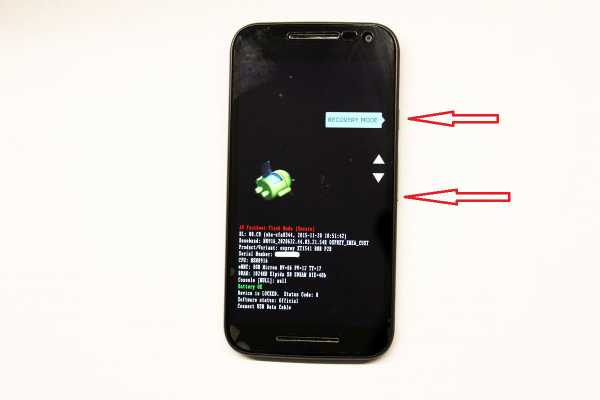
Когда телефон включится (экран загорится), отпустите кнопку питания, но продолжайте удерживать ее. Через некоторое время должна появиться информация, показанная на картинке выше.На этом этапе используем кнопки громкости (вверх/вниз), а кнопка переключения подтверждает выбор. Так что читерим на " RECOVERY MODE " и подтверждаем свой выбор переключателем.
На телефоне появится сообщение « Нет команды. "или" Нет команды. » в зависимости от установленного языка интерфейса.
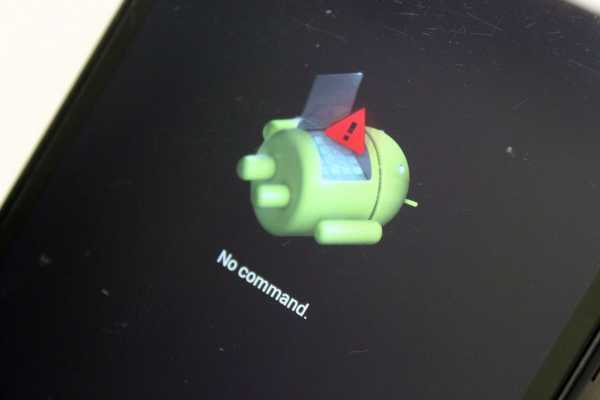
Затем удерживайте переключатель около 3 секунд, а затем нажмите кнопку увеличения громкости (VOL +).

Через некоторое время должно появиться меню " Android Recovery ".Выберите опцию « wipe data/factory reset » и кратковременно нажмите переключатель.
В следующем меню выберите " Только данные пользователя " или " Данные пользователя + персонализированный контент " и подтвердите...

После этого данные стираются. Внизу мы должны увидеть надпись « Data wipe Complete » и нас следует переместить в главное меню,

в котором выбираем " reboot system now ".

После перезагрузки выберите язык…
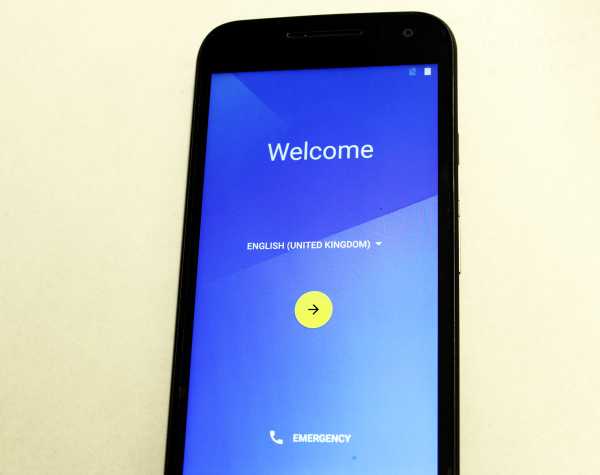
Подключаемся к сети Wi-Fi и т.д.
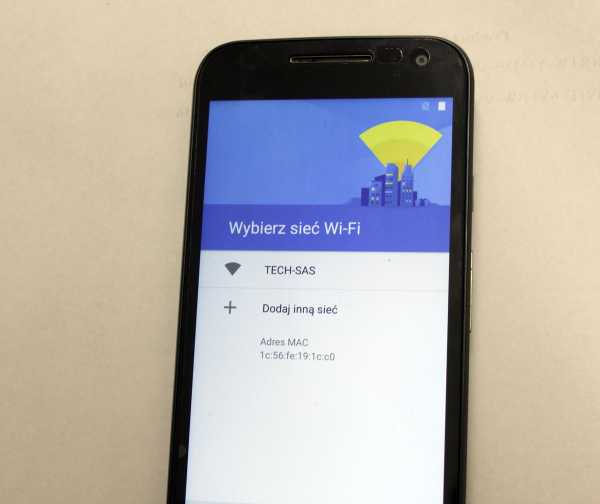
Заводские настройки восстановлены.
.Как сбросить и разблокировать Samsung Galaxy S8?
Чтобы разблокировать Samsung Galaxy S8, который заблокирован, когда у вас нет меню, когда вы забыли свою учетную запись Google Play, вы можете сделать следующее, чтобы восстановить заводские настройки телефона Android, когда ваш Samsung Galaxy S8 заблокирован и не может быть разблокирован другим способом. :
Как сбросить заблокированный телефон Samsung Galaxy S8?
Чтобы разблокировать Samsung Galaxy S8, который заблокирован, когда у вас нет меню, когда вы забыли свою учетную запись Google Play, вы можете сделать следующее, чтобы восстановить заводские настройки телефона Android, когда ваш Samsung Galaxy S8 заблокирован и не может быть разблокирован другим способом. :
- удерживать кнопку POWER (ключ зажигания) + малая громкость;
- Телефон Samsung Galaxy S8 загрузится, и, в зависимости от модели, будет показано либо изображение робота Android, либо личное загрузочное изображение производителя телефона,
- , если они показывают изображения робота Android, нажмите кнопку увеличения громкости и кнопку питания, чтобы получить доступ к меню быстрой загрузки,
- использовать кнопки увеличения и уменьшения громкости для навигации по меню загрузки,
- перейти к очистке данных / сбросу настроек и подтвердить кнопкой питания сброс Samsung Galaxy S8,
- для перезагрузки Samsung Galaxy S8, перейдите к перезагрузке сейчас с помощью кнопок громкости и нажмите кнопку питания для перезагрузки.
Когда телефон перезагрузится, он будет разблокирован и сброшен, вы сможете настроить его по своему усмотрению.
Сброс Samsung Galaxy S8
После сброса ваш Samsung Galaxy S8 будет разблокирован.
Если вы больше не можете разблокировать свой Samsung Galaxy S8, например, после того, как забыли пароль, единственный способ продолжить его использование — выполнить сброс настроек телефона с помощью этой процедуры.
После сброса настроек телефона Android вы сможете перенастроить телефон с нуля.
Однако все данные, хранящиеся на телефоне, будут утеряны во время процедуры — все, что не сохранено в облаке или на другом устройстве, будет утеряно навсегда.
Как разблокировать смартфон Samsung Galaxy S8 без сброса настроек?
Единственным решением для разблокировки смартфона Samsung Galaxy S8 без полной перезагрузки телефона является использование внешнего программного обеспечения, такого как инструмент для разблокировки Android Tenorshare 4uKey, программа Windows, которая способна полностью разблокировать смартфон Android.
С помощью инструмента разблокировки Tenorshare 4uKey для Android вы можете удалить экран блокировки на большинстве смартфонов Android без очистки данных.
Удаление пароля Android, шаблона, PIN-кода и блокировки отпечатков пальцев, удаление учетной записи Google с устройства Samsung без пароля, безопасная разблокировка за считанные минуты с помощью простых операцийТелефон Android запрашивает исходную учетную запись, как перейти к FRP?
Что такое FRP? FRP расшифровывается как Factory Reset Protection и включен по умолчанию на всех телефонах Android, чтобы принудительно использовать учетные данные учетной записи Google для доступа к телефону после сброса настроек.
Если вы получаете сообщение об ошибке «Это устройство было сброшено для продолжения входа в учетную запись Google, которая была ранее синхронизирована» и вы не можете восстановить доступ к телефону Android, это связано с тем, что телефон защищен Android FRP, Сброс настроек защиты.
Если вы не можете найти учетные данные Google, связанные с FRP, ваш единственный шанс получить доступ к телефону — выполнить операцию перепрошивки, которая может быть рискованной и сделать ваш телефон непригодным для использования.
«Это устройство было сброшено для продолжения входа в систему с учетной записью Google, которая ранее была синхронизирована в ..."Как обойти проверку учетной записи Google FRP (защита от сброса настроек) в 2020 году
Сброс и разблокировка Samsung Galaxy S8
Вы также можно сбросить и разблокировать телефон Samsung Galaxy S8 с помощью инструмента разблокировки Tenorshare 4uKey для Android, который сбросит и разблокирует любой телефон Android за несколько шагов. Вот как действовать.
Удаление шаблона блокировки Samsung Galaxy S8
- Загрузите инструмент разблокировки Tenorshare 4uKey Android и установите его на свой компьютер
- Подключите телефон через USB, откройте инструмент разблокировки Tenorshare 4uKey Android и выберите «снять блокировку экрана»
- Нажмите «Старт», чтобы удалить пароль с экрана блокировки
- Следуйте инструкциям на Samsung Galaxy S8, чтобы войти в режим восстановления
- В режиме восстановления Samsung Galaxy S8 инструмент разблокировки Tenorshare 4uKey Android автоматически удалит пароль
- Просто перезагрузите разблокированный телефон Samsung Galaxy S8, если это необходимо, и начните использовать Это!